Upoštevajte, da vsi brskalniki ne podpirajo v celoti video zapisa MP4
- Chrome ne podpira nobenih videoposnetkov MP4, kodiranih s kodekom h264.
- Če Firefox prikazuje videoposnetke MP4, ki niso podprti, je to bodisi zaradi napačnih nastavitev ali napak v vašem brskalniku.
- Hitra rešitev težave s podporo za videoposnetke je ponovni zagon brskalnika v varnem načinu.
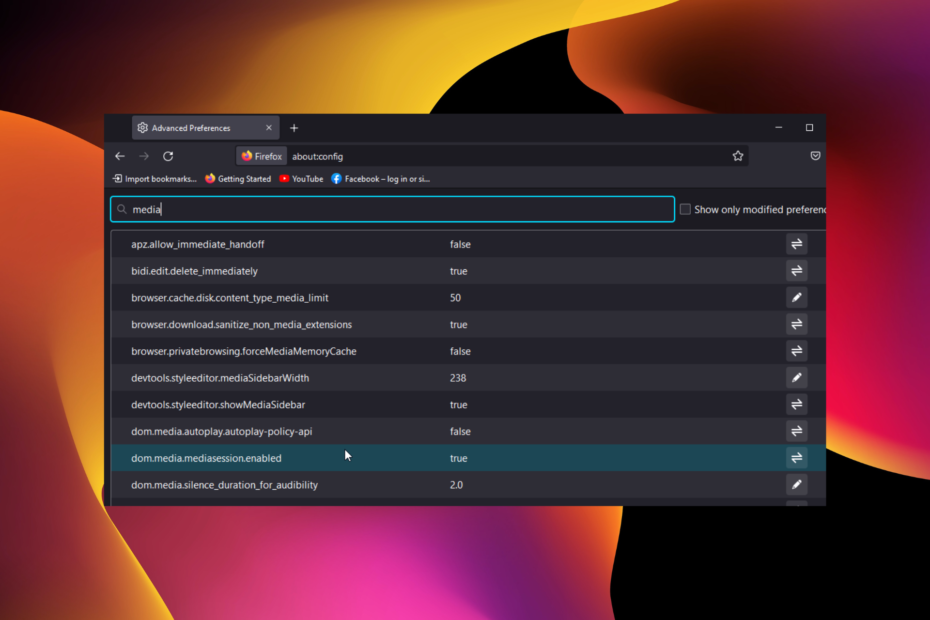
- Enostavna selitev: uporabite pomočnika Opera za prenos izhodnih podatkov, kot so zaznamki, gesla itd.
- Optimizirajte uporabo virov: vaš pomnilnik RAM se uporablja učinkoviteje kot v drugih brskalnikih
- Izboljšana zasebnost: integriran brezplačen in neomejen VPN
- Brez oglasov: vgrajeni blokator oglasov pospeši nalaganje strani in ščiti pred rudarjenjem podatkov
- Igranju prijazno: Opera GX je prvi in najboljši brskalnik za igranje iger
- Prenesite Opera
Video integracija v spletne strani dodaja vrednost in medijsko prisotnost, ki ne naredi vsega samo dolgočasna besedila. Eden od dobro uporabljenih formatov je MP4, ki je minimalen na večini naprav.
Toda z napredkom tehnologije so nekateri brskalniki prenehali podpirati ta format. Poleg tega nekateri brskalniki še vedno podpirajo format MP4, vendar se med predvajanjem srečujejo s težavami.
S tem razvijalec ne bo mogel preizkusiti, kako deluje vdelan video v MP4. Na srečo obstajajo načini, kako to težavo rešiti s pravimi informacijami.
V tem priročniku vam bomo pokazali, kako rešiti, da brskalnik ne podpira videoposnetkov MP4, tako kot smo ga podali popravek slabe kakovosti videa v Chromu.
Ali MP4 deluje v vseh brskalnikih?
Vsi brskalniki ne podpirajo v celoti video zapisa MP4. Odvisno od kodiranja videa v izvorni datoteki Chrome na primer morda ne bo predvajal videoposnetkov MP4.
Drugi brskalniki, kot je Firefox, dobro delujejo z videoposnetki MP4. Torej je odvisno od brskalnika in video kodiranja.
Hitri nasvet:
Eden od brskalnikov, ki podpira format MP4, je Opera in ga je mogoče prilagoditi z njeno obsežno knjižnico dodatkov. Ti dodatki vam omogočajo pretvorbo datotek MP4 in njihovo predvajanje neposredno v brskalniku.
Dodatek za naš scenarij se imenuje razširitev Media Player in ga je mogoče enostavno namestiti v Operi z uradne strani z dodatki za Opera. Preklop na Opera bo prenesel vsa vaša shranjena gesla in druge podatke.

Opera
Preizkusite razširitev Media Player v brskalniku in predvajajte svoj format datoteke MP4.
Kako popravim napako, da brskalnik ne podpira videoposnetkov MP4?
1. Vaš brskalnik ne podpira videoposnetkov MP4 (Firefox)
1.1. Znova zaženite v varnem načinu
- Zaženite Firefox in kliknite menijski gumb (tri vodoravne črte) v zgornjem desnem kotu.
- Izberite pomoč možnost.
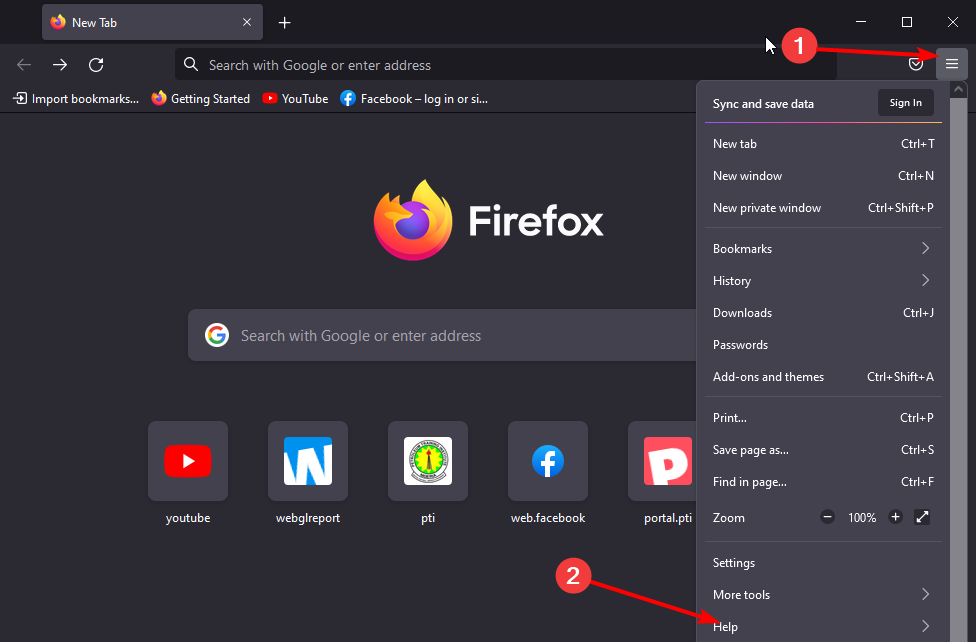
- Izberite Način za odpravljanje težav … možnost.
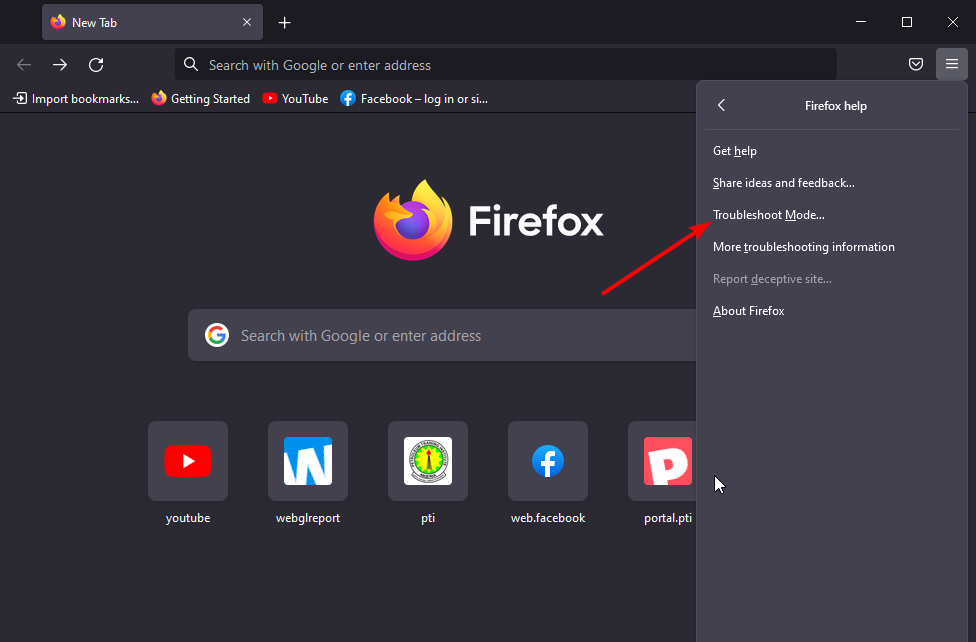
- Kliknite na Ponovni zagon gumb ob pozivu.
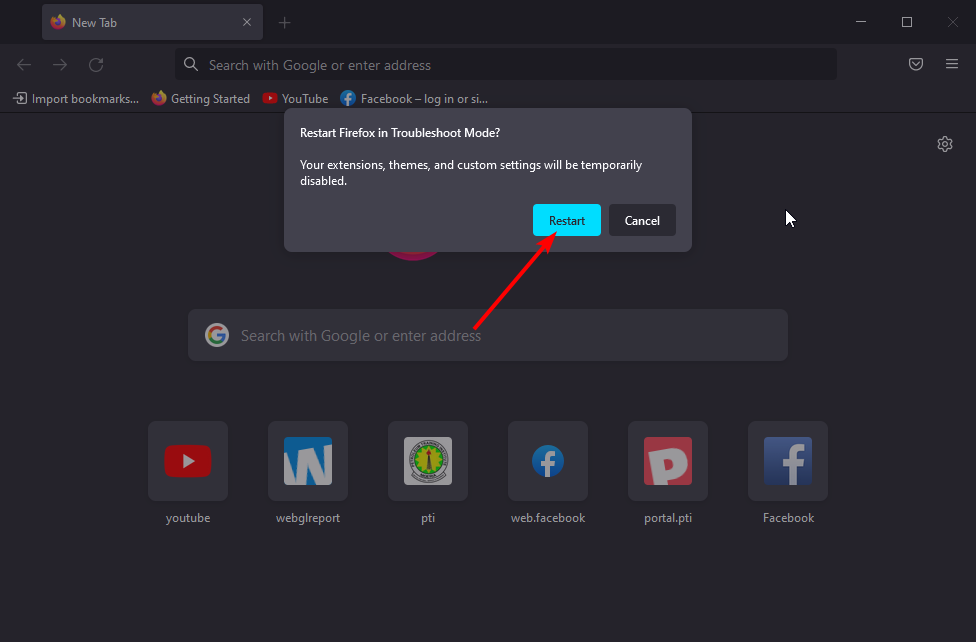
Če se soočate s težavami, na primer da vaš brskalnik ne podpira predvajanja tega videa v Firefoxu, medtem ko poskušate predvajati videoposnetke MP4, je to morda posledica razširitve ali nastavitve po meri.
Če znova zaženete brskalnik v načinu za odpravljanje težav, boste onemogočili te razširitve, nastavitve po meri in celo vaše teme.
1.2. V nastavitvah omogočite video funkcijo
- Odprite Firefox in kopirajte spodnji ukaz v naslovno vrstico. about: config
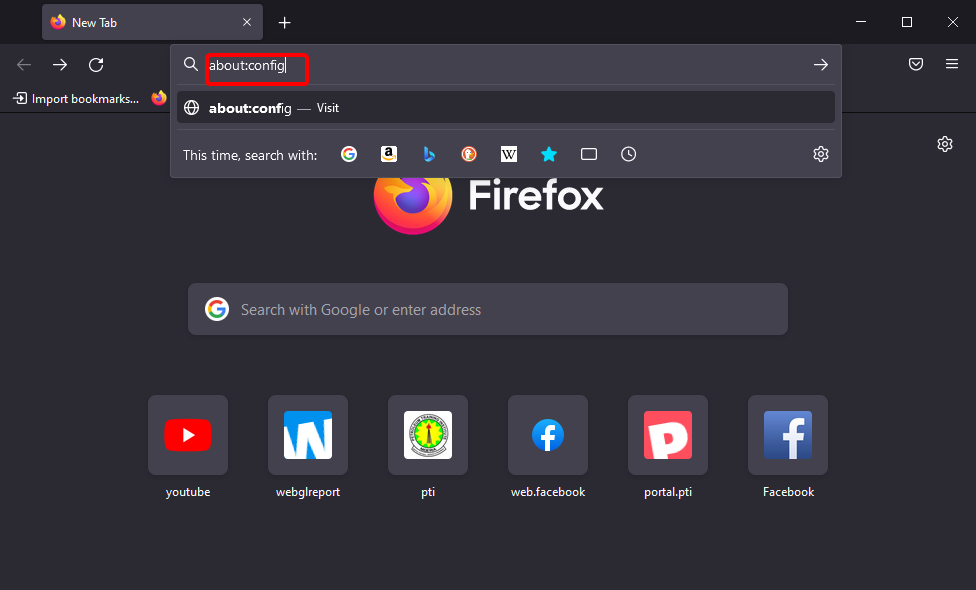
- Kliknite na Sprejmite tveganje in nadaljujte gumb za nadaljevanje.

- Vrsta mediji v iskalnem polju.
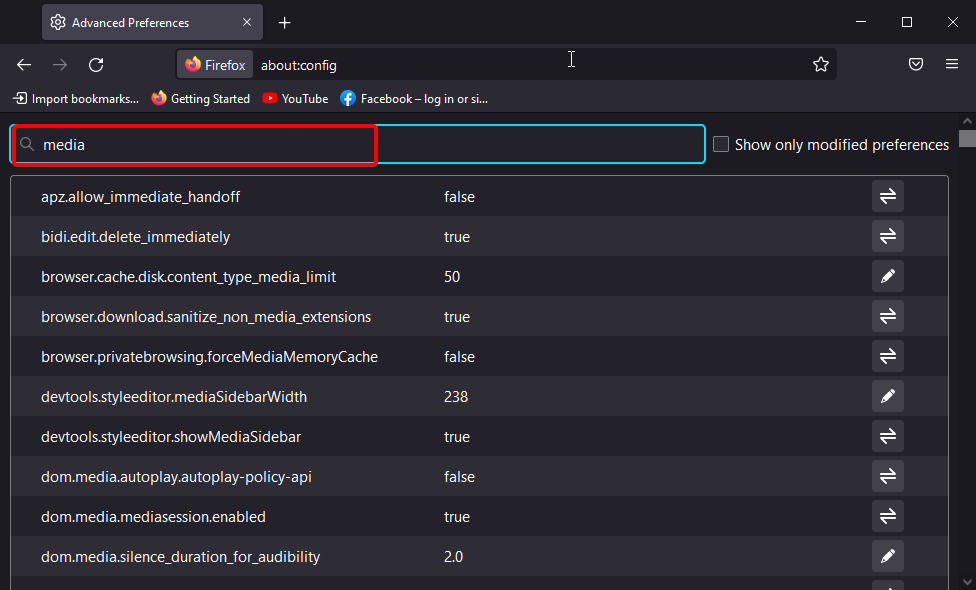
- Dvakrat kliknite na media.windows-media-foundation.enabled da nastavite njegovo vrednost na true.
- Ponovno zaženite brskalnik.
2. V Chromu ni mogoče predvajati videoposnetkov MP4
Če vaš brskalnik Chrome prikaže, da ta videoposnetek ni na voljo ali ga ta brskalnik ne podpira, medtem ko poskušate predvajati videoposnetke MP4, to pomeni, da je bil video kodiran s h264.
Chrome od takrat ni več podpiral tega kodeka. Edina rešitev je zamenjava z drugim kodekom, kot je H264-MPEG-4 AVC.
S tem se bodo vaši videoposnetki MP4 začeli predvajati v Chromu in HTML5.
- 3 načini, kako popraviti Firefox, če nalaganje Google Drive ne deluje
- Pregled brskalnika Comodo Dragon: zakaj bi ga morali uporabljati leta 2022?
- Popravek: ta brskalnik ne podpira komponent ActiveX
- 3 preprosti načini za samodejno skrivanje naslovne vrstice v programu Microsoft Edge
Kako pretvorim MP4 v HTML5?
Za pretvorbo MP4 v HTML5 potrebujete video pretvornik. Na srečo jih je zdaj na voljo veliko.
Uporabite lahko spletni pretvornik, kot je Wondershare UniConverter ali programski pretvornik Aura Video in Xmedia Recode. Večina teh programskih orodij je brezplačnih in delujejo v večini operacijskih sistemov.
Dobra stvar pri videoposnetkih HTML5, ki jih ustvarijo ta orodja za pretvorbo, je, da jih je mogoče neposredno vdelati v spletno stran.
Če vaš brskalnik ne podpira videoposnetkov MP4, je to bodisi zaradi napačnih nastavitev ali napak v brskalniku. Z rešitvami v tem priročniku bi morali biti sposobni predvajati videoposnetke MP4 v dveh najbolj priljubljenih brskalnikih Chrome in Firefox.
Ali se soočate s splošno težavo, kot je brskalnik ne more predvajati tega pojavnega okna videoposnetka? Nato si oglejte naš vodnik o tem, kako hitro rešiti težavo.
Sporočite nam popravek, ki vam je pomagal znova predvajati videoposnetke MP4, v spodnjih komentarjih.
 Imate še vedno težave?Popravite jih s tem orodjem:
Imate še vedno težave?Popravite jih s tem orodjem:
- Prenesite to orodje za popravilo računalnika ocenjeno kot odlično na TrustPilot.com (prenos se začne na tej strani).
- Kliknite Zaženi skeniranje da poiščete težave z operacijskim sistemom Windows, ki bi lahko povzročale težave z računalnikom.
- Kliknite Popravi vse za odpravljanje težav s patentiranimi tehnologijami (Ekskluzivni popust za naše bralce).
Restoro je prenesel 0 bralcev ta mesec.
![Kako odpraviti težave s črnim zaslonom Google Chrome [8 rešitev]](/f/f4d3070d7290ae844d7b6c4a7ab54ca1.jpg?width=300&height=460)

